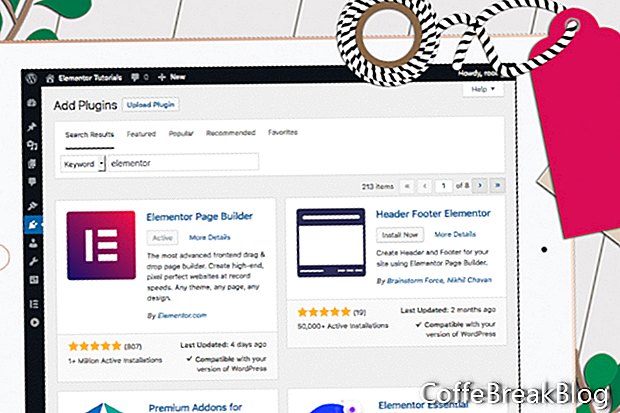Elementor är en dra och släpp WYSIWYG Wordpress editor plugin av Pojo Me Digital LTD som kan fungera med nästan alla Wordpress-teman. I den här handledning kommer vi att titta på Elementor och förbereda oss för att bygga en webbplats.
Du vill ha Wordpress installerat, kopplat till en databas och redo att gå. Eftersom Elementor-plugin kan fungera med nästan alla Wordpress-teman kan du installera ditt favorit tema. Eftersom Elementor inte är beroende av teman kan vi ändra temat när som helst och alla framsteg som vi har gjort i Elementor bör inte gå förlorade.
Innan vi kommer igång måste vi göra några ändringar i Wordpresss standardinställningar.
Wordpress-inställningar
Om du inte redan har angett titel och taglinje för din webbplats, låt oss göra det nu.
- Från instrumentpanelen klickar du på Inställningar - Allmänt (se skärmdump). Ställ in Sidans Titel och Tagline längst upp på sidan. Klicka på Spara ändringar längst ner på sidan.
Som standard har Wordpress Startsidan inställt för att visa de senaste inläggen. Vi måste byta detta för att visa provsidan.
- Från Wordpress Dashboard klickar du på Inställningar - Läsning (se skärmdump).
- Överst på sidan finns Din hemsida visas miljö. Ändra alternativknappen från Dina senaste inlägg till En statisk sida. Ställ in rullgardinsmenyn Hemsida till Exempelsida. Klicka på Spara ändringar längst ner på sidan.
Slutligen måste vi ställa in Permalink-inställningen. Den här inställningen styr hur Wordpress skapar länkarna för varje sida eller inlägg. För att göra våra sökmotorer vänliga måste vi ställa in Permalinks för att lägga till sidan eller postnamnet i slutet av länken.
//your-website.com/page-or-post-name/
- Från instrumentpanelen klickar du på Inställningar - Permalänk (se skärmdump).
- Klicka på alternativknappen för Postens namn. Klicka på Spara ändringar längst ner på sidan.
Installera Elementor
Vårt nästa steg är att installera Elementor-plugin, vilket gör att vi kan utforma vad som helst i sidinnehållsområdet på vår webbplats.
- Från menyn till vänster i instrumentpanelen klickar du på Plugins - Lägg till nytt. (se skärmdump)
- Lägg till "Elementor" i sökrutan.
Som du kan se är Elementor-sidbyggaren den första listade. (se skärmdump)
- Klicka på Installera nu -knappen för Elementor Page Builder. När plugin installeras kommer knappen att ändras till en Aktivera knapp. Klicka på den här knappen för att aktivera plugin-programmet. Elementor visas i listan över installerade plugins. (se skärmdump)
Fortsätta
word~~POS=TRUNC
Elementor Page Builder Plugin
Astra Theme
Elementor-skärmdumpar som används med tillstånd från Pojo Me Digital LTD
WordPress har licens under General Public License (GPLv2 eller senare).
Video Instruktioner: Installera en Wordpress-baserad webbplats steg för steg (Maj 2024).